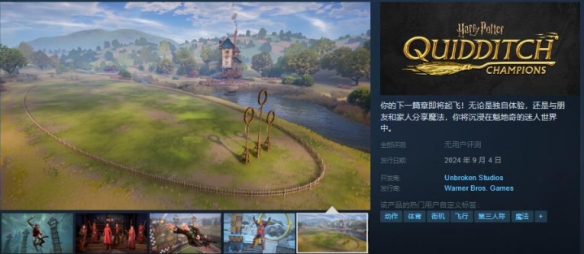路由器怎样重新设置wifi密码,如果你是一位网络爱好者或者工作中需要频繁使用无线网络的人,那么你一定知道wifi密码的重要性。在某些情况下,我们可能需要重新设置wifi密码,比如忘记密码、怀疑密码被泄露等。本篇文章将详细介绍路由器重新设置wifi密码的方法。
路由器怎样重新设置wifi密码
第一步:进入路由器管理界面
要重新设置wifi密码,首先需要进入路由器的管理界面。大多数路由器的管理界面都可以通过在浏览器中输入默认网关IP地址来访问,比如192.168.1.1或192.168.0.1等。如果你不清楚默认网关IP地址,可以在电脑的网络设置中查看。
第二步:登录路由器管理界面
路由器怎样重新设置wifi密码(路由器重新设置wifi密码教程)
一旦进入路由器管理界面,通常需要输入用户名和密码进行登录。默认的用户名和密码大多是admin/admin或admin/password。如果你之前修改过用户名和密码,可以尝试使用之前设置的登录信息。
第三步:找到无线设置选项
在成功登录路由器管理界面后,你需要找到无线设置选项。这通常可以在界面的导航栏或菜单中找到。不同品牌的路由器界面布局可能不同,但通常都会有类似的选项。
第四步:修改wifi密码
一旦找到无线设置选项,你就可以进行wifi密码的修改了。在相应的设置页面,你可以看到当前的wifi名称和密码。你可以选择直接修改密码,也可以选择生成一个随机密码。设置密码时建议选择强密码,包括数字、字母和特殊字符的组合,并且尽量避免使用常见的密码。
第五步:保存设置
在修改wifi密码后,别忘了保存设置。通常会在页面的底部或侧边有一个保存或应用按钮。点击保存按钮,路由器就会将修改的设置保存下来。此时,你的wifi密码已经重新设置成功了。
路由器怎样重新设置wifi密码,通过以上几个简单的步骤,你就可以轻松地重新设置路由器的wifi密码了。这样可以确保你的网络安全,避免他人未经授权的访问。希望这篇文章对你有帮助!
声明:易商讯尊重创作版权。本文信息搜集、整理自互联网,若有来源标记错误或侵犯您的合法权益,请联系我们。我们将及时纠正并删除相关讯息,非常感谢!